网络适配器或网络接口控制器 (NIC) 需要适当的驱动程序才能与您的计算机通信并启用 Internet 访问。同样的情况也适用于 Wifi 适配器。但有时在 Windows 11 更新后,您可能会注意到 WiFi 选项消失或网络适配器无法工作。很少有用户报告,网络和互联网下没有 wifi 选项,或者网络适配器错误代码 31并阻止 Windows 11 上的互联网访问。过时或不兼容的 wifi/网络适配器驱动程序是常见原因网络适配器不工作在 Windows 11 上。
同样,如果你得到网络适配器错误代码 31这意味着 Windows 已确定该设备的驱动程序不正确或丢失。同样,错误配置的网络设置和硬件设备问题也会导致网络适配器错误代码 31 或网络适配器无法在 Windows 11 上工作。此问题可能会令人沮丧,并会阻止互联网访问,不用担心;本文讨论如何解决 Windows 11 上的网络适配器问题。
网络适配器错误代码 31
网络或 wifi 适配器驱动程序故障是此问题背后的主要原因,您需要更新或重新安装最新版本的 wifi 或网络适配器驱动程序才能解决问题。再次运行内置的网络适配器故障排除程序,自动诊断并修复与网络适配器相关的问题。
有时重新启动 Windows 11 有助于修复网络适配器错误代码 31 并恢复互联网访问。当您重新启动计算机时,它会擦除系统内存,关闭所有后台进程或程序,清除临时故障以修复计算机上的小问题。
检查您的网络适配器
有时,由于错误、驱动程序不兼容或任何其他问题,网络适配器已被隐藏,因此您在设备管理器中看不到它。
推荐阅读:如何为您的网络适配器 Windows 11 /10 安装驱动程序
- 按 Windows 键 + X 并选择设备管理器,
- 点击看法然后选择显示隐藏的设备。
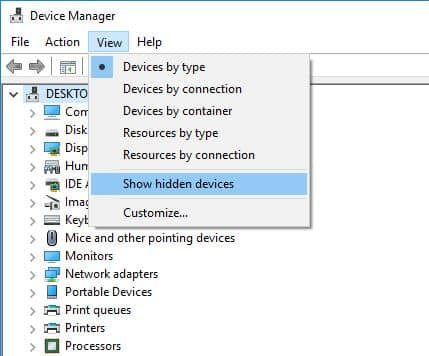
- 接下来,单击行动菜单然后选择扫描硬件更改。
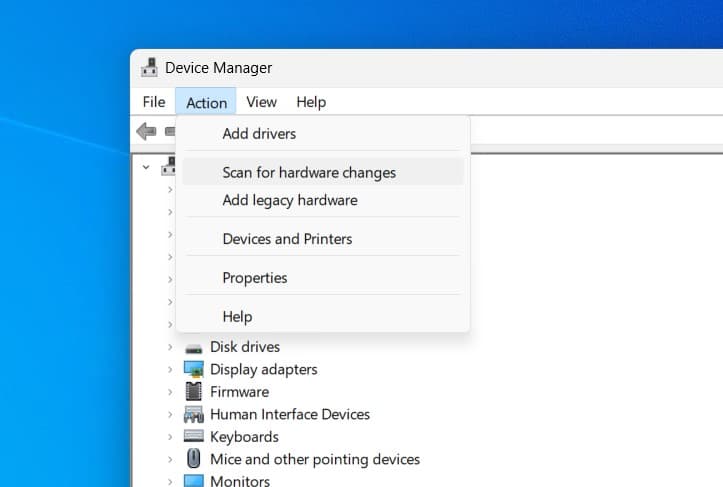
- 现在检查网络/Wifi 适配器是否可见。如果是,请展开网络适配器,右键单击 wifi 或以太网选项,然后选择更新驱动程序。
- 单击自动搜索驱动程序并按照屏幕上的说明进行操作。
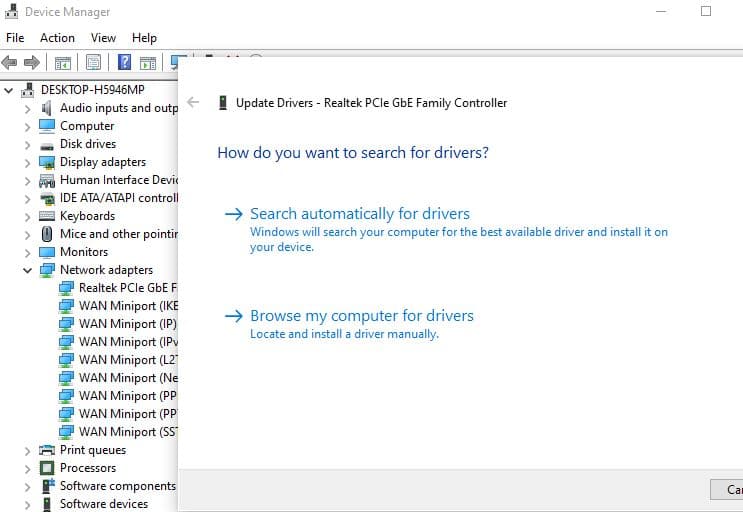
- 或者,您可以从制造商网站下载适用于 Windows 11 的最新网络或 WiFi 适配器驱动程序并安装它以找回丢失的网络适配器。
运行网络适配器疑难解答
网络适配器问题是在 Windows 11 上出现错误代码 31 或互联网无法工作的另一个常见原因。运行内置网络疑难解答程序会自动诊断并修复与 Windows 11 上的网络适配器相关的常见问题。
- 按 Windows 键 + I 打开设置应用程序
- 进入系统然后进行故障排除并单击其他故障排除程序,
- 现在单击网络适配器旁边的运行,然后选择要诊断的适配器。
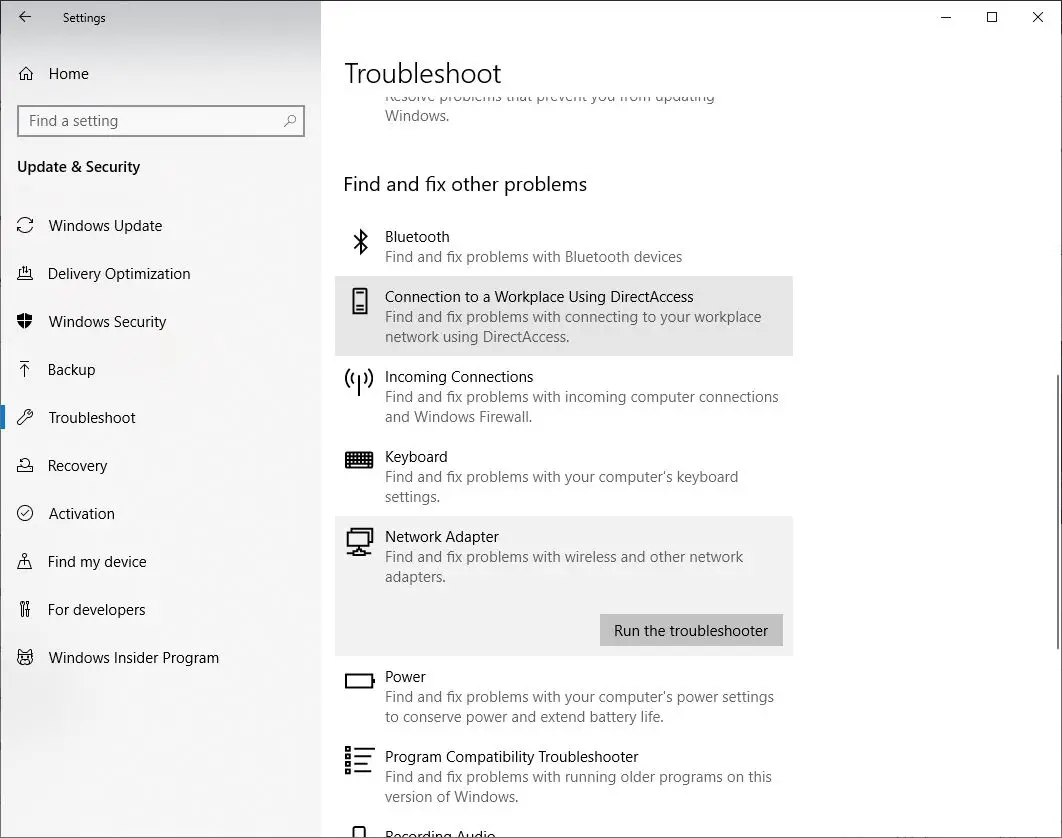
这将执行一系列检查,以确定网络适配器的任何问题并修复所有问题,包括重置网络适配器、重新安装驱动程序、更改网络设置等。
网络诊断完成后,重新启动Windows 11,检查网络适配器是否可见,是否恢复上网。
重新安装网络驱动程序
好吧,如果您仍然遇到由于以下原因而无法访问互联网的问题网络适配器错误 31,尝试卸载并重新安装最新版本的网络适配器驱动程序。
- 按 Windows 键 + X 并选择设备管理器
- 这将显示连接到您的计算机的所有设备和外围设备
- 找到并展开网络适配器选项,右键单击 Wifi/以太网适配器选择卸载。
- 当提示确认时再次单击“卸载”,完成后重新启动电脑
- 通常,当您重新启动电脑时,默认网络适配器驱动程序会自动安装。
- 您可以在设备管理器上检查或更新相同的内容,如果未安装默认驱动程序,请访问设备制造商的官方网站下载适用于 Windows 11 的网络适配器驱动程序并安装。
- 此外,如果您不习惯手动更新驱动程序,可以使用 Driver Easy 或 Driver Booster 等驱动程序更新工具自动查找并安装网络适配器的最新驱动程序。
注意 – 如果在最近的驱动程序更新后出现网络适配器错误 31,那么您应该尝试回滚驱动程序选项
执行网络重置
如果上述解决方案未能解决问题,您应该在 Windows 11 上执行网络重置。这将删除网络驱动程序和其他网络组件并将其重新安装到默认设置。大多数时间都是修复 Windows 11 上的互联网和网络问题。
执行系统还原
如果Windows 11 上的网络错误 31最近的软件安装或系统更新后开始出现这种情况,您可以尝试将系统还原到之前网络适配器正常工作的时间点。如果系统保护在您的计算机上启用 Windows 在安装更新或安装新软件之前会自动创建新的还原点。
- 按 Windows 键 + R,输入rstrui.exe然后单击“确定”打开系统还原窗口,
- 单击“下一步”查看所有可用的还原点。此外,选中“显示更多还原点”选项以查看较旧的还原点
- 现在选择最近的还原点并单击下一步。
- 最后,单击“下一步”并点击“完成”按钮,这将重新启动 Windows 11 以进行系统还原过程。
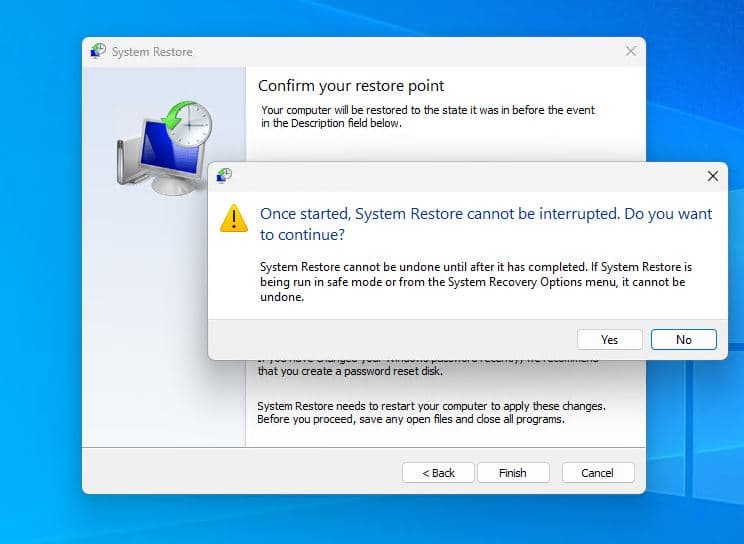
如果您仅在 Windows 11 上遇到互联网访问问题,请确保计算机和路由器端的网线均已正确连接。如果您已连接到 wifi 网络,请检查 wifi 信号或将笔记本电脑靠近 wifi 路由器以解决此问题。
如果您连接到 VPN 网络并发现互联网无法正常工作,请检查并应用此处列出的解决方案。
此外,请确保您的计算机已安装所有最新版本已安装 Windows 11 更新使其无错误。
现在我确信并有信心应用上述解决方案可以解决 Windows 11 上的互联网连接问题。
